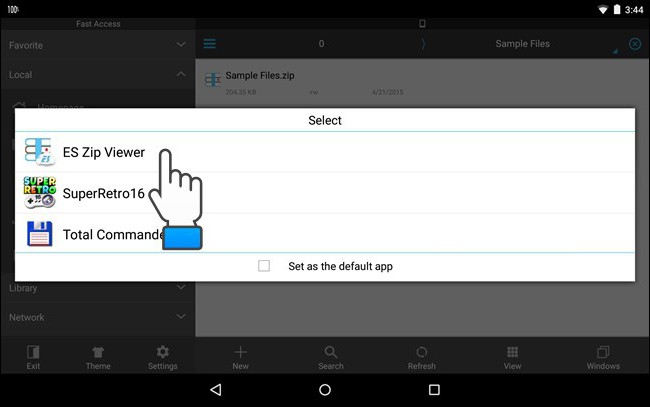Aunque, como se considera hoy en día, el sistema operativo"Android" es uno de los más populares en dispositivos móviles y ofrece instalar una gran cantidad de juegos y programas, muchos usuarios no están satisfechos con esta diversidad e intentan usar aplicaciones basadas en Windows en sus dispositivos. Naturalmente, a lo largo del camino, surge la pregunta de cómo abrir el archivo EXE en Android, ya que es la clave en la mayoría de los casos.
¿Qué es un formato exe?
Si alguien no lo sabe, los archivos EXE son originalmentedesarrollados para DOS y Windows son los componentes principales de programas y aplicaciones que contienen código de máquina ejecutable. Hoy en día, un "ejecutable" ordinario se puede abrir para su ejecución incluso en el entorno del sistema operativo Symbian.

Los archivos EXE no se inician en Android debido a lala simple razón es que el propio sistema no reconoce el código interno, por lo que no puede ejecutarlo para ejecutar el programa. Pero a veces realmente quieres darte un capricho con una aplicación nativa de Windows o un viejo juego de DOS ...
Aquí es donde entra en juego el problema de cómo abrir el archivo EXE en Android. Pero no te enfades. Hay una salida y una muy sencilla.
Cómo abrir un archivo EXE en Android: los métodos más simples
Hasta la fecha, existen al menos dos formas de solucionar el problema de iniciar un archivo de programa ejecutable en formato EXE:
- utilizar un emulador de software;
- iniciar mediante acceso remoto a una computadora con Windows.
Ambos métodos son bastante sencillos.Pero la primera opción parece más preferible en el sentido de que el emulador se inicia directamente en el dispositivo móvil, y con una conexión remota, puede haber fallas de conexión, demora en la transmisión de sonido o video, etc., porque en la mayoría de los casos el propietario de un teléfono inteligente o tableta utiliza una conexión inalámbrica Wi-Fi. Con una carga suficientemente alta en la red, los problemas no se pueden evitar. Pero en aras de la exhaustividad, consideraremos ambas opciones.
Programa emulador de archivos EXE
El uso de programas de emulación no es una novedad, tal auge se observó al intentar ejecutar juegos desde consolas Sony Playstation en Windows. Aquí la situación es similar.
Entre las utilidades más famosas se encuentran las siguientes:
- BOCHS;
- QEMU;
- DosBox.
La más poderosa, según muchos expertos, es la utilidad BOCHS, aunque tampoco le permite ejecutar sistemas Windows modernos y solo es adecuada para versiones ligeras de Windows XP y anteriores.

Descargue el archivo de instalación Bochs 2_5_1.apk (no existe tal programa en Play Store) y especifique el permiso para instalar desde fuentes desconocidas en la configuración del dispositivo.
A continuación, descargue el archivo SDL_for_BOCHS.zip, cree la carpeta SDL en la raíz de la tarjeta de memoria y descomprima el contenido del archivo (firmware del BIOS y controladores de la tarjeta gráfica) allí. A continuación, descargue la imagen de Windows en formato IMG (muchos recomiendan usar las versiones 95 o 98). De la imagen, necesitamos el archivo C.img, que debe estar ubicado en el directorio SDL (la imagen de Windows debe estar en el mismo lugar).
Ahora todo lo que queda es ejecutar la utilidad yla cuestión de cómo abrir un archivo EXE en Android desaparece por sí sola. Trabajar con el cursor en dispositivos móviles se realiza de la misma manera que en un panel táctil de computadora portátil normal.
Herramientas de acceso remoto
Otra solución es instalar un cliente RDP. Para ejecutar archivos EXE en un dispositivo móvil, la utilidad Escritorio remoto de Chrome es perfecta.

El programa está preinstalado enla máquina principal con la instalación obligatoria del navegador Google Chrome, y luego el cliente del mismo nombre se instala en el dispositivo móvil (se puede descargar desde Play Store). En el programa principal de la computadora, debe establecer la configuración inicial y luego iniciar el cliente de acceso remoto tanto en el terminal como en el teléfono inteligente (tableta). Con los parámetros correctos, la pantalla del dispositivo mostrará lo que está visible actualmente en la pantalla de la computadora o computadora portátil. Los controles son exactamente los mismos que en una computadora portátil.
Es cierto, use teléfonos inteligentes con pantallas pequeñasno recomendado ya que la imagen tendrá que ser estirada constantemente para agrandar Pero en tabletas con una diagonal de pantalla de aproximadamente 7 a 10 pulgadas, puede trabajar sin muchas molestias.